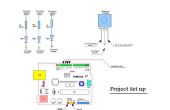Paso 10: Iniciar Sparkin
Usted debe haber notado por ahora que todas las asignaciones de pines están marcadas en la parte inferior del tablero y pueden ser utilizadas en la manera normal de Arduino. En muchos casos, realmente coinciden con los utilizados en los dibujos de demostración del Kit de inventores de SparkFun. A lo más, sólo deberás cambiar los números de pin para usarlos.
SparkFun inventores Kit Guide: http://dlnmh9ip6v2uc.cloudfront.net/datasheets/Kit...
SparkFun inventores Kit Example bocetos: http://dlnmh9ip6v2uc.cloudfront.net/datasheets/Kit...
- Poner la carpeta "SIK guía código" en el directorio de "ejemplos" del IDE de Arduino:
- PC: arrastrar la carpeta "SIK guía código" en C:\program files\Arduino-x\examples
- MAC: arrastre la carpeta "SIK guía código" Arduino-x/contenidos/recursos/Java/ejemplos
- Linux: ver http://www.arduino.cc/playground/Learning/Linux
- Iniciar el IDE de Arduino; los ejemplos deben ser visibles en el archivo/ejemplos/SIK guía código
Son las asignaciones de pines del FunShield:
- RECORTE DE A0
- A1 LIGERO
- A2 TEMP
- A3 ANALÓGICO
- A4 I2C-SDA
- A5 I2C-SCL
- Registro de desplazamiento D2 datos
- D4 cambio registro Latch
- D12 cambio Registro reloj
- D6 RGB-AZUL
- D9 RGB-ROJO
- D10 RGB-VERDE
- D3 MOTOR
- D5 SERVO
- D7 BOTÓN DERECHO
- D8 BOTÓN IZQUIERDO
- Altavoz de D11